Negalite naudoti „Face ID“ gulsčiojo režimo „iPhone“? Naudokite šiuos 13 patarimų, kad atliktumėte sklandų darbą
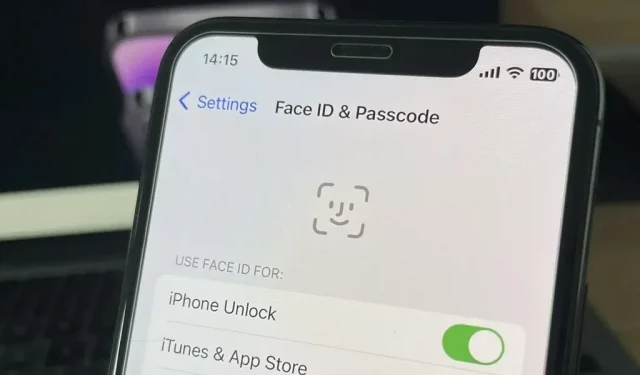
„IPhone 13“ ir „iPhone 14“ serijos modeliuose įdiegta nauja „iOS 16“ funkcija, leidžianti naudoti „Face ID“, kai „iPhone“ yra gulsčioje padėtyje. Tai ypač naudinga, kai bandote pirkti programoje ir žaidimuose, kai naudojate „iPhone“ įjungtą ant šono. Jei kyla problemų naudojant „Face ID“ gulsčiojo režimo režimu, tikriausiai yra keletas paprastų būdų, kaip tai padaryti.
Nors „Face ID“ gulsčias režimas gali būti naudingas žaidžiant žaidimą, patogiai žiūrint vaizdo įrašus lovoje arba įrašant vaizdo įrašą, jis gali labai erzinti, jei jis neveikia tinkamai. Šis vadovas padės pašalinti „iPhone“ triktis, kad išspręstumėte visas problemas, kylančias naudojant „Face ID“ gulsčiojo režimo režimu, nesvarbu, ar tai yra „iPhone“ atrakinimas, pirkimas, programų diegimas, slaptažodžių peržiūra, prieiga prie saugių paskyrų ir kt.
1 patarimas: įsitikinkite, kad jūsų „iPhone“ jį palaiko
Kaip minėta pirmiau, „Landscape Face ID“ veikia tik „iPhone 13“, „iPhone 13 mini“, „iPhone 13 Pro“, „iPhone 13 Pro Max“, „iPhone 14“, „iPhone 14 Plus“, „iPhone 14 Pro“ ir „iPhone 14 Pro Max“. Taip pat turite naudoti „iOS 16.0“ arba naujesnę versiją, kad galėtumėte naudoti šią funkciją.
2 patarimas: neuždarykite fotoaparato
Jei laikysite savo iPhone gulsčioje padėtyje, pavyzdžiui, žaisdami, labiau tikėtina, kad TrueDepth fotoaparatą uždengsite pirštu arba delnu. Taigi, prieš bandydami ką nors kita šiame sąraše, įsitikinkite, kad tai nėra problema.
3 patarimas: iš naujo paleiskite „iPhone“.
Vienas iš paprasčiausių, bet efektyviausių žingsnių norint išspręsti bet kokią techninę problemą – iš naujo paleisti įrenginį, o „iPhone“ niekuo nesiskiria. Paleidus iš naujo, gali padėti išspręsti bet kokius trikdžius ar klaidas, dėl kurių „Face ID“ gulsčiojo režimo režimu gali tinkamai neveikti.
Norėdami išjungti savo iPhone, vieną kartą paspauskite garsumo didinimo mygtuką, garsumo mažinimo mygtuką, tada paspauskite ir palaikykite šoninį mygtuką. Kai pasirodys maitinimo meniu, braukite dešinėn per jungiklį Slide to Power off. Kai jis visiškai išsijungs, paspauskite ir palaikykite šoninį mygtuką, kol pasirodys Apple logotipas, kad vėl įjungtumėte. Taip pat galite pradėti krauti savo iPhone, kad jį įjungtumėte. Tada įveskite slaptažodį, kad įjungtumėte „Face ID“, ir dar kartą bandykite „Face ID“ gulsčiojo režimo režimu.
Jei jis vis tiek neveikia tinkamai, taip pat galite priverstinai iš naujo paleisti „iPhone“. Jis iš naujo nustato jūsų iPhone aparatinės įrangos, o ne programinės įrangos lygiu, tačiau turėtumėte priverstinai iš naujo paleisti įrenginį tik tada, kai jis užšąla, negali išsijungti ar įjungti arba sugenda.
- Daugiau informacijos: 8 būdai, kaip išjungti ir iš naujo paleisti iPhone
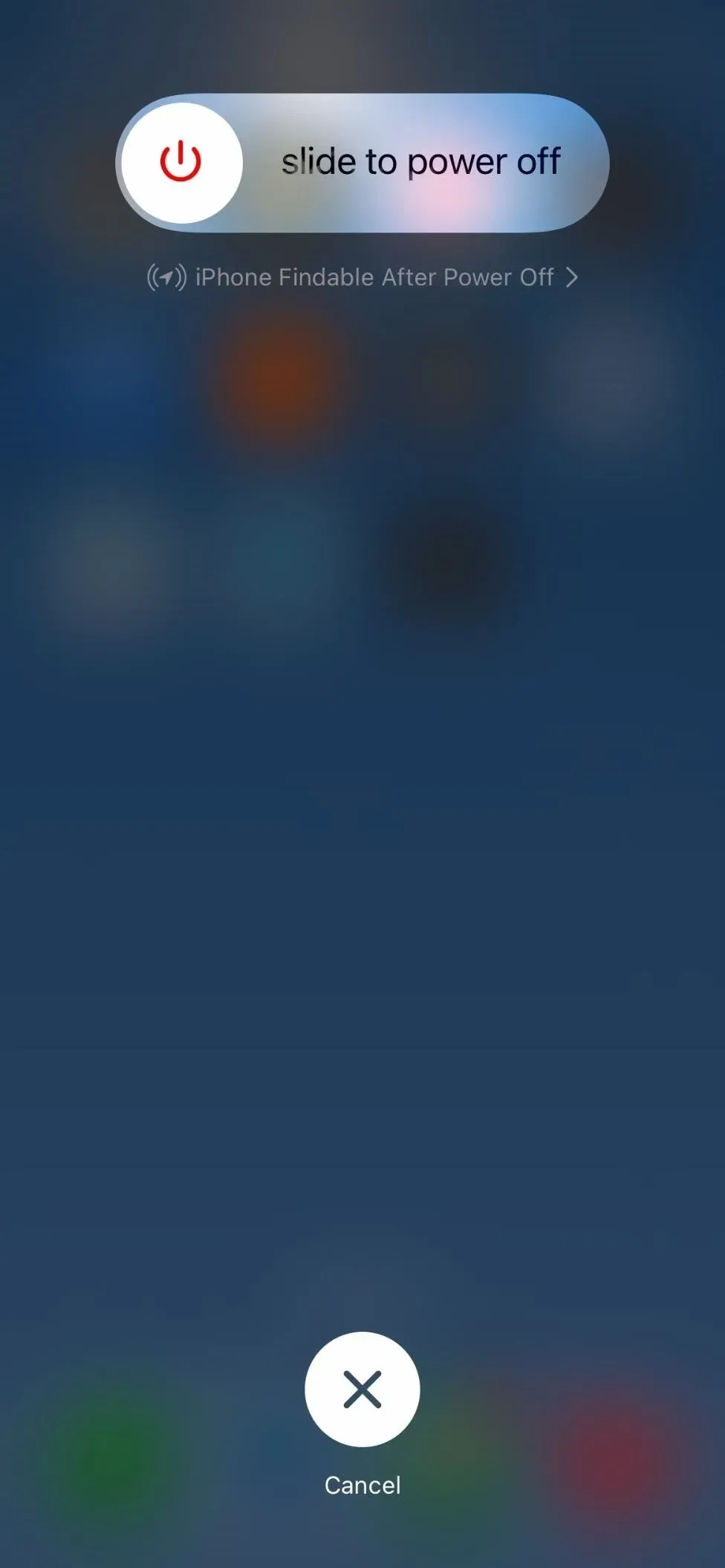
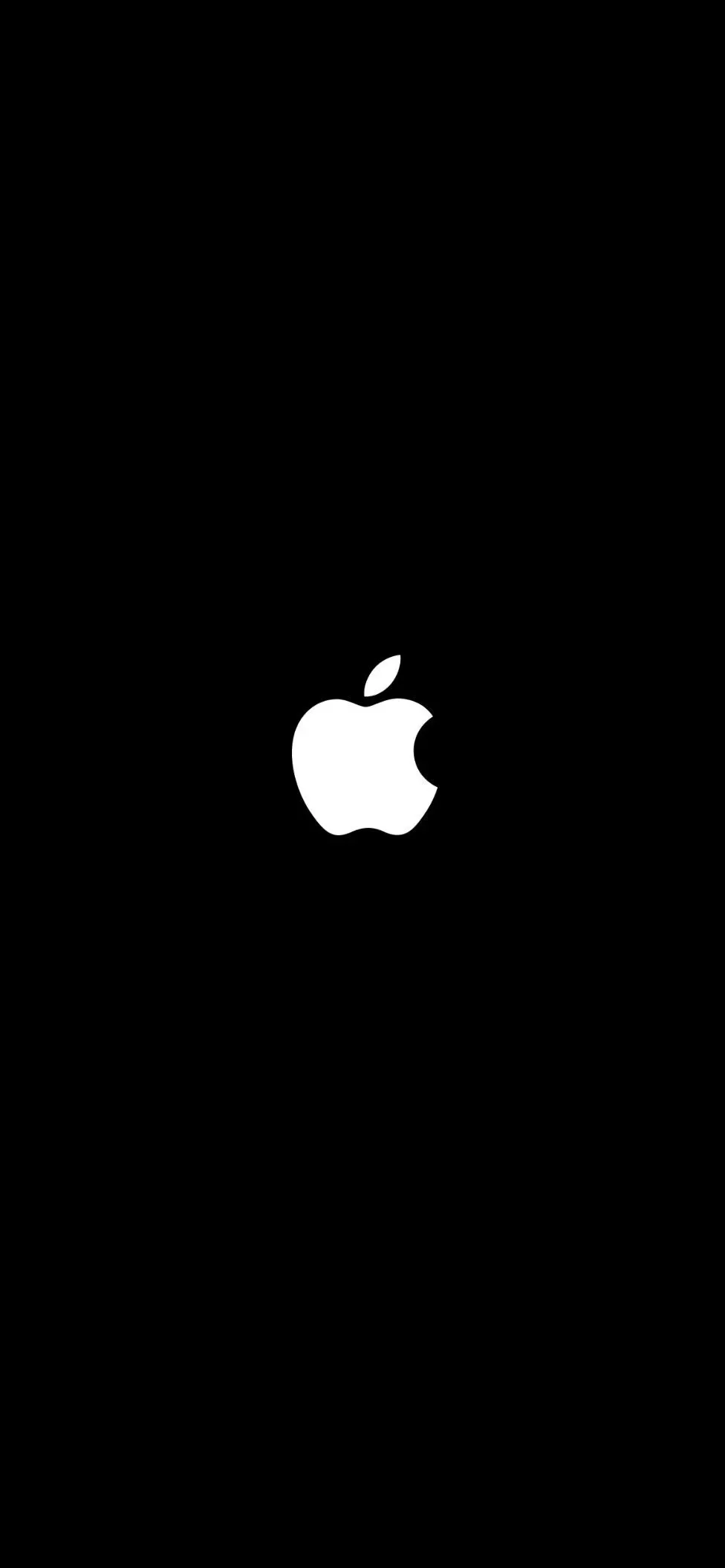
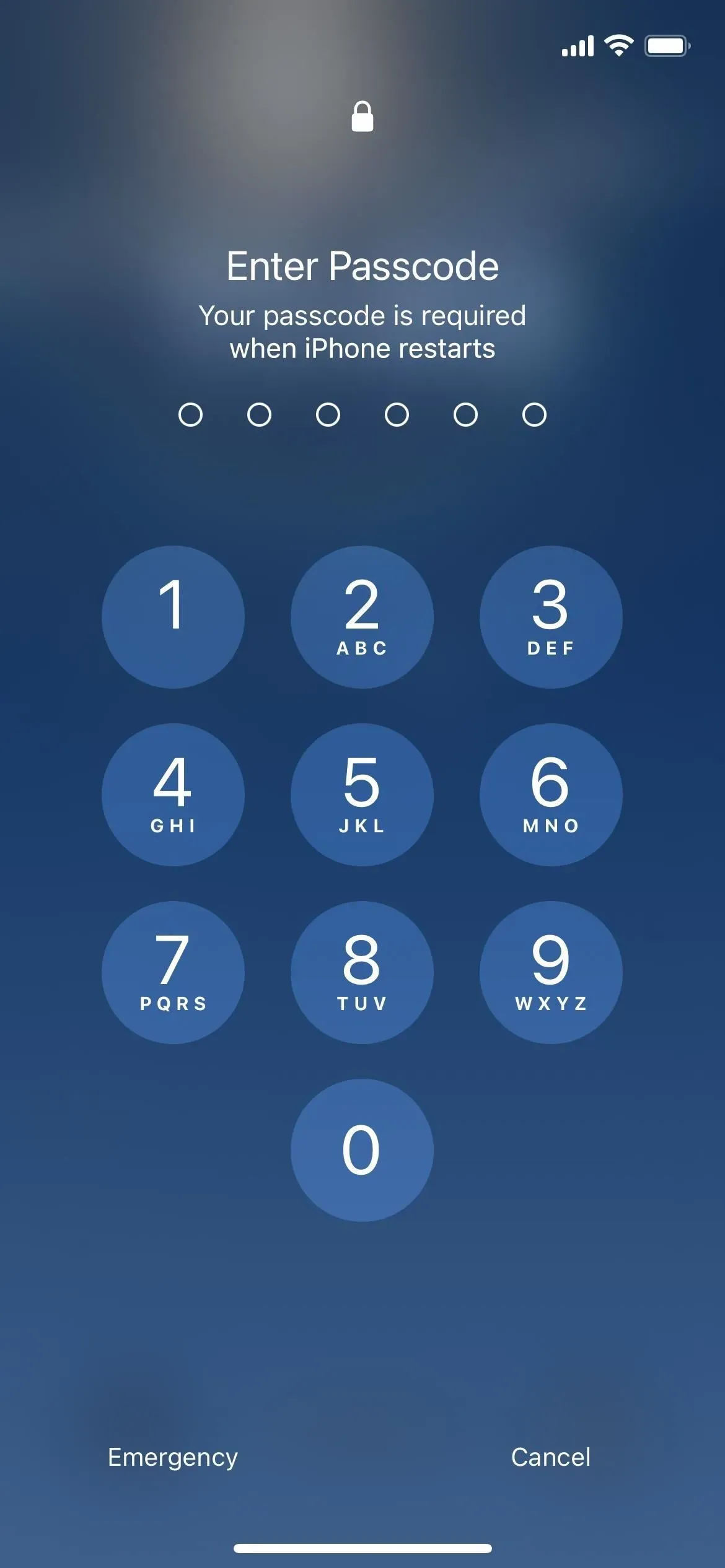
4 patarimas: nejudinkite galvą
Veido ID gali tinkamai neveikti gulsčiojo režimo režimu, jei bandydami užbaigti nuskaitymą per daug judinsite arba judinsite galvą ar kūną. Tai gali sutrikdyti procesą ir sugadinti „Face ID“. Kitą kartą bandydami naudoti „Face ID“ gulsčiojo režimo režimu, nejudinkite galvos ir žiūrėkite tiesiai į „TrueDepth“ fotoaparato masyvą, įsitikindami, kad veidas tinkamai sulygiuotas su fotoaparatu.
5 patarimas: išvalykite ekraną
Dulkės, dėmės ir kitos šiukšlės, esančios ekrane virš „TrueDepth“ fotoaparato objektyvo, gali neleisti „Face ID“ nuskaityti jūsų veidą gulsčiojo vaizdo režimu. Švariu, minkštu, nepūkuotu skudurėliu švelniai nuvalykite ekrano sritį, kurioje yra priekinė kamera, pašalindami nešvarumus, dulkes ar dėmes. Reguliarus priekinės kameros ir ekrano valymas padės išlaikyti „Face ID“ ir kitas „iPhone“ fotoaparato funkcijas.

Vaizdas per Apple
6 patarimas Sukurkite naują „Face ID“ profilį
Kartais „Face ID“ neveikia tinkamai dėl seno arba netikslaus veido nuskaitymo. Naujo profilio sukūrimas gali padėti iš naujo užregistruoti veidą ir padidinti funkcijos tikslumą. Eikite į Nustatymai -> Veido ID ir slaptažodis -> Įveskite slaptažodį -> Iš naujo nustatyti veido ID, kad ištrintumėte dabartinį profilį.
Nustačius iš naujo, būkite tame pačiame ekrane ir pasirinkite Nustatyti veido ID, tada vadovaukitės raginimais, kad atliktumėte naujus veido nuskaitymus. Būtinai aiškiai nuskenuokite savo naują veidą. Lėtai judinkite galvą ir laikykite veidą rėmelyje.
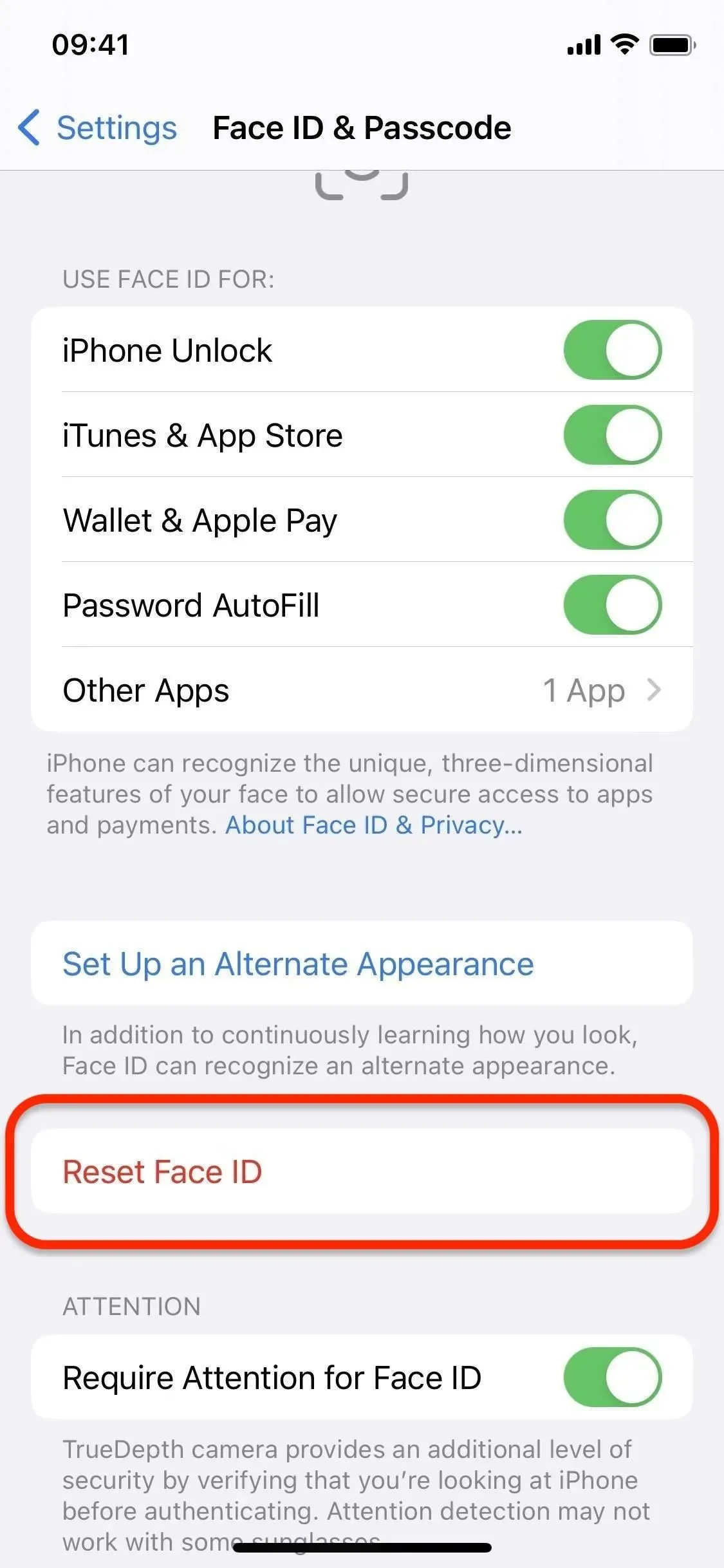
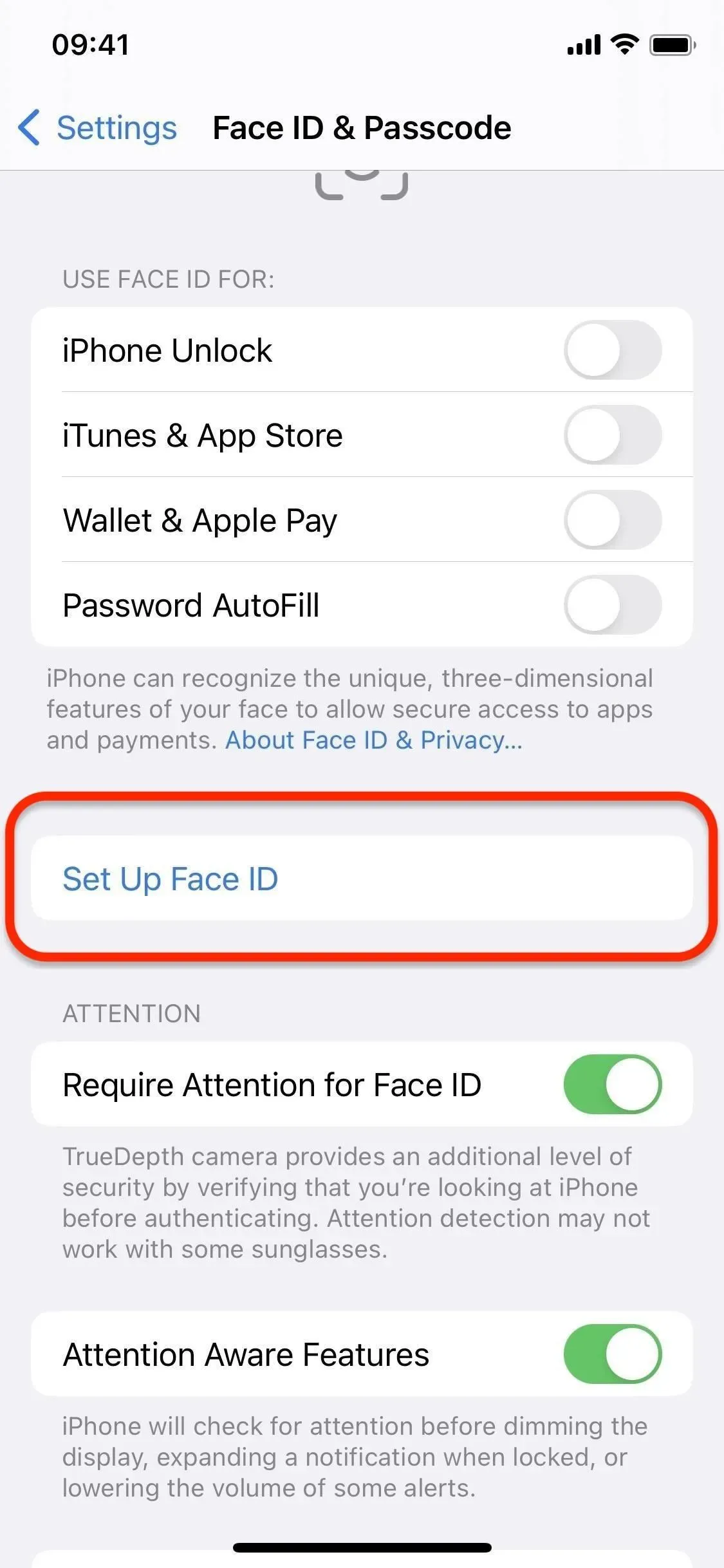
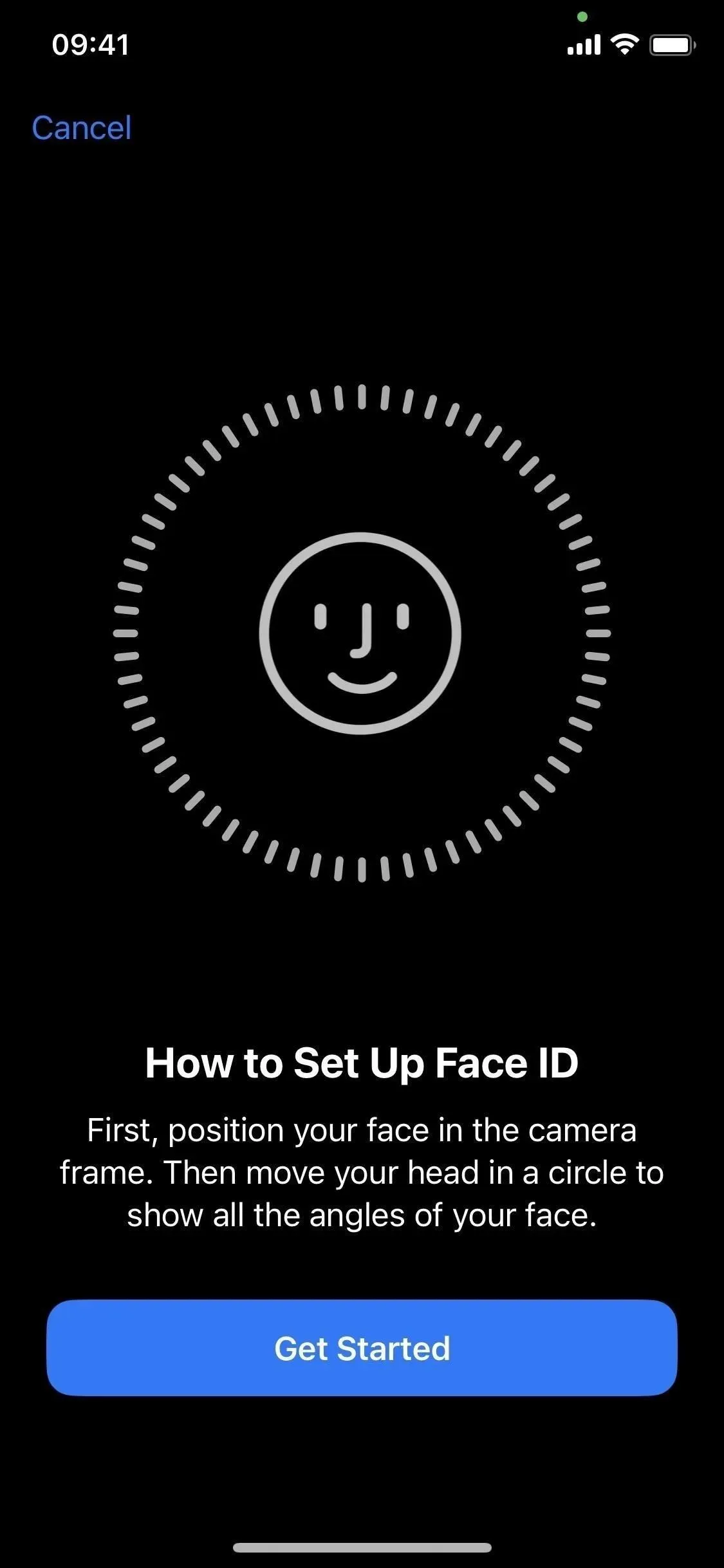
7 patarimas: nustatykite kitą išvaizdą
Face ID ne visada gali jus atpažinti pakeitus išvaizdą, pvz., kai nešiojate skrybėlę, sportinius akinius nuo saulės ar auginate barzdą. Taigi, pridėjus alternatyvią „Face ID“ išvaizdą, ši funkcija gali geriau veikti gulsčiojo režimo režimu, nereikalaujant iš naujo nustatyti „Face ID“ profilio.
Eikite į Nustatymai -> Veido ID ir slaptažodis -> Įveskite slaptažodį -> Nustatyti alternatyvią išvaizdą. Vykdykite instrukcijas, kad atliktumėte naują esamo vaizdo nuskaitymą. Būtinai aiškiai nuskenuokite savo naują veidą. Lėtai judinkite galvą ir laikykite veidą rėmelyje.
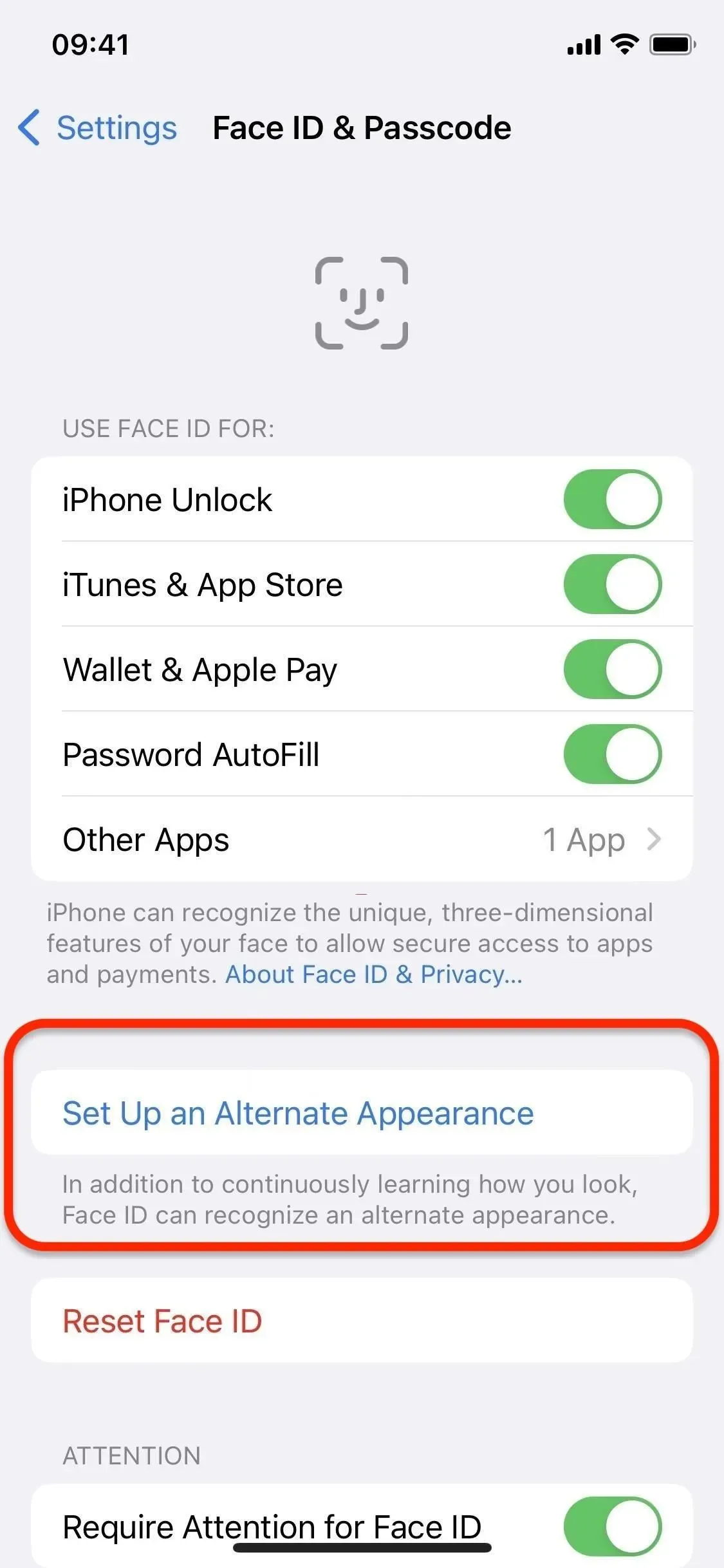
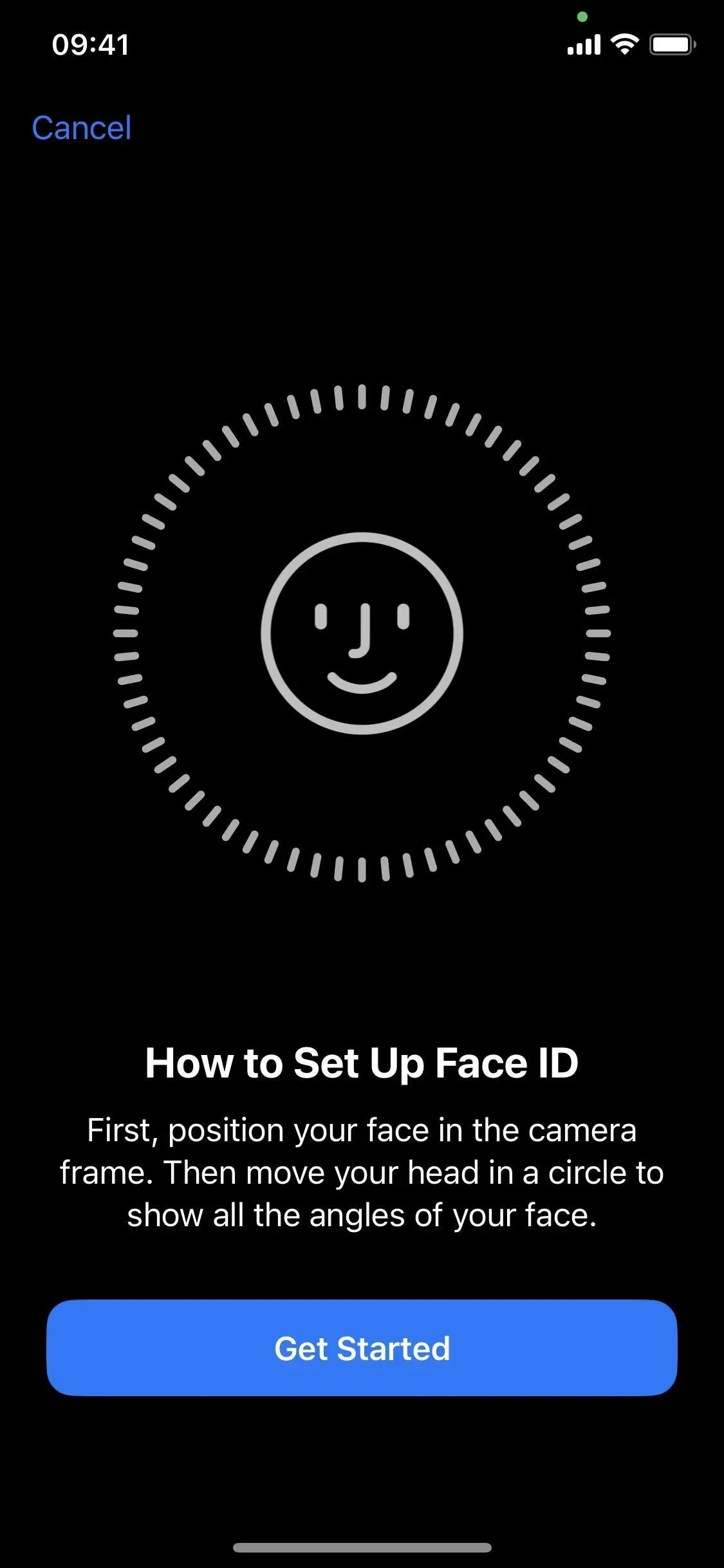
8 patarimas Išjunkite dėmesio poreikį
Pagal numatytuosius nustatymus Face ID atsižvelgia į dėmesį, kad būtų užtikrintas didesnis saugumas, todėl kiekvieną kartą nuskaitydami turite žiūrėti į savo iPhone. Deja, dėl to gali būti sunku nuskaityti veidą, kai nežiūri tiesiai į TrueDepth kamerą.
Norėdami pašalinti reikalavimą, eikite į Nustatymai -> Veido ID ir slaptažodis -> Įveskite slaptažodį -> Reikalauti dėmesio veido ID, tada jį išjunkite. Tai leis „Face ID“ atpažinti jūsų veidą, net jei nežiūrėsite tiesiai į telefoną.
Atminkite, kad šios funkcijos išjungimas gali pakenkti jūsų įrenginio saugumui. Kas nors kitas, turintis panašių veido bruožų, gali sėkmingiau atrakinti jūsų iPhone, pirkti, peržiūrėti slaptažodžius ar atlikti kitą veiklą, kuriai reikalingas Face ID, o jūs galite netyčia atrakinti savo iPhone jums nepastebėdami.
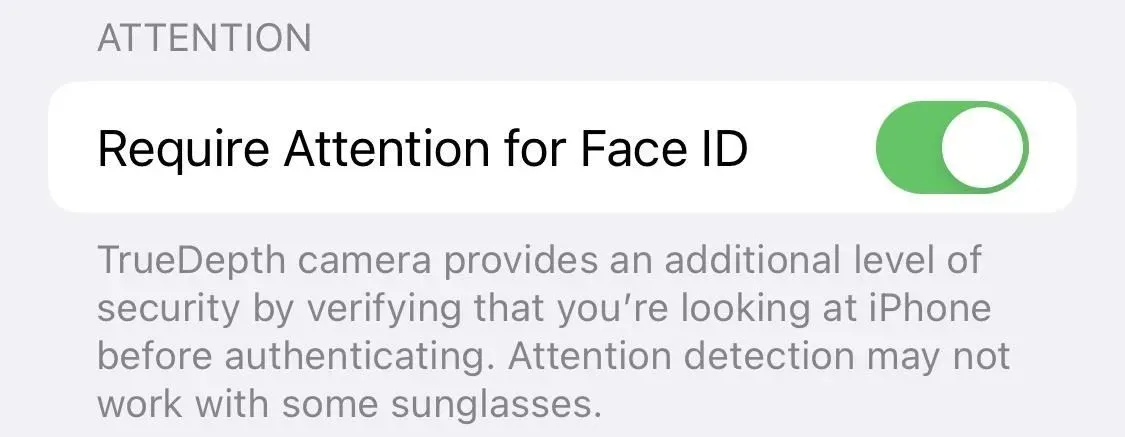
9 patarimas: patikrinkite ekrano apsaugą
Nepamirškite išlyginti apsauginės plėvelės . Kartais netinkamai suderinta ekrano apsauga gali blokuoti priekinės kameros galimybę nuskaityti jūsų veidą. Įsitikinkite, kad ekrano apsauga yra tinkamai sulygiuota su fotoaparato išpjova ir ar po ekrano apsauga nėra burbuliukų ar šiukšlių.
10 patarimas: atnaujinkite programinę įrangą
Jei norite, kad visos funkcijos tinkamai veiktų, įskaitant „Face ID“, labai svarbu nuolat atnaujinti „iPhone“ programinę įrangą. Atnaujinimai dažnai apima klaidų pataisymus ir patobulinimus, kurie gali padėti išspręsti įprastas problemas, taip pat bet kokius saugos pataisymus. Norėdami atnaujinti „iPhone“ programinę įrangą, eikite į „Nustatymai“ -> „Bendra“ -> „Programinės įrangos naujinimas“ ir dar kartą bandykite „Face ID“ gulsčiojo režimo režimu.
11 patarimas: įsitikinkite, kad jūsų veidas yra aiškiai matomas
Norėdami užtikrinti sėkmingą nuskaitymą, įsitikinkite, kad jūsų akys, nosis ir burna yra visiškai matomi „TrueDepth“ fotoaparate. Atminkite, kad dėvėdami akinius nuo saulės, skirtus tam tikro tipo šviesai blokuoti, taip pat galite blokuoti infraraudonųjų spindulių šviesą, kurią naudoja fotoaparatas, ir neleisti Face ID veikti gulsčiojo vaizdo režimu.
12 patarimas Įjunkite „Face ID“ su kauke
Jei dėvite kaukę ir norite atrakinti „iPhone“, naudoti „Apple Pay“, įdiegti programas, peržiūrėti slaptažodžius ar dar ką nors, ką nustatėte naudodami „Face ID“, tai neveiks, nebent įjungsite „Face ID with Mask“. perjungia „Nustatymai“-> „Veido ID ir slaptažodis“-> „Įveskite slaptažodį“. Ši parinktis veikia tik „iPhone 12“ ir naujesniuose modeliuose. Įsitikinkite, kad kaukė neuždengia akių, kai naudojate „Face ID“.
Nors tai yra užmaskavimas, tai taip pat gali padėti padidinti tikimybę, kad tapatybę patvirtinate naudodami „Face ID“ gulsčio režimo režimu. Ir netgi galite pridėti naujų nuskaitymų, kai nešiojate skirtingų stilių akinius (bet ne akinius nuo saulės).
Tačiau, kad tai veiktų, reikia įjungti perjungiklį „Reikalauti dėmesio veido ID“, nes „Face ID“ atpažįsta unikalias akių srities savybes, kad būtų galima autentifikuoti.
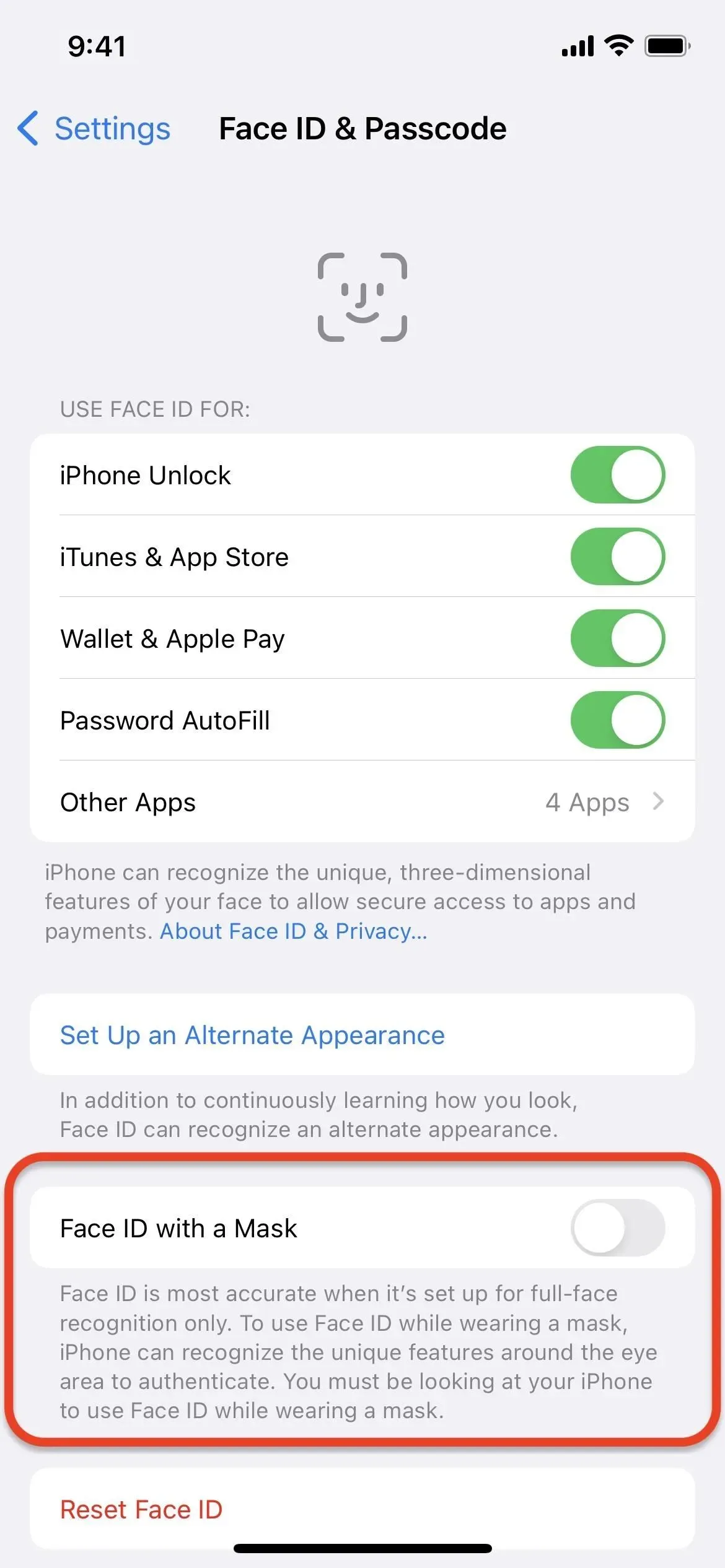
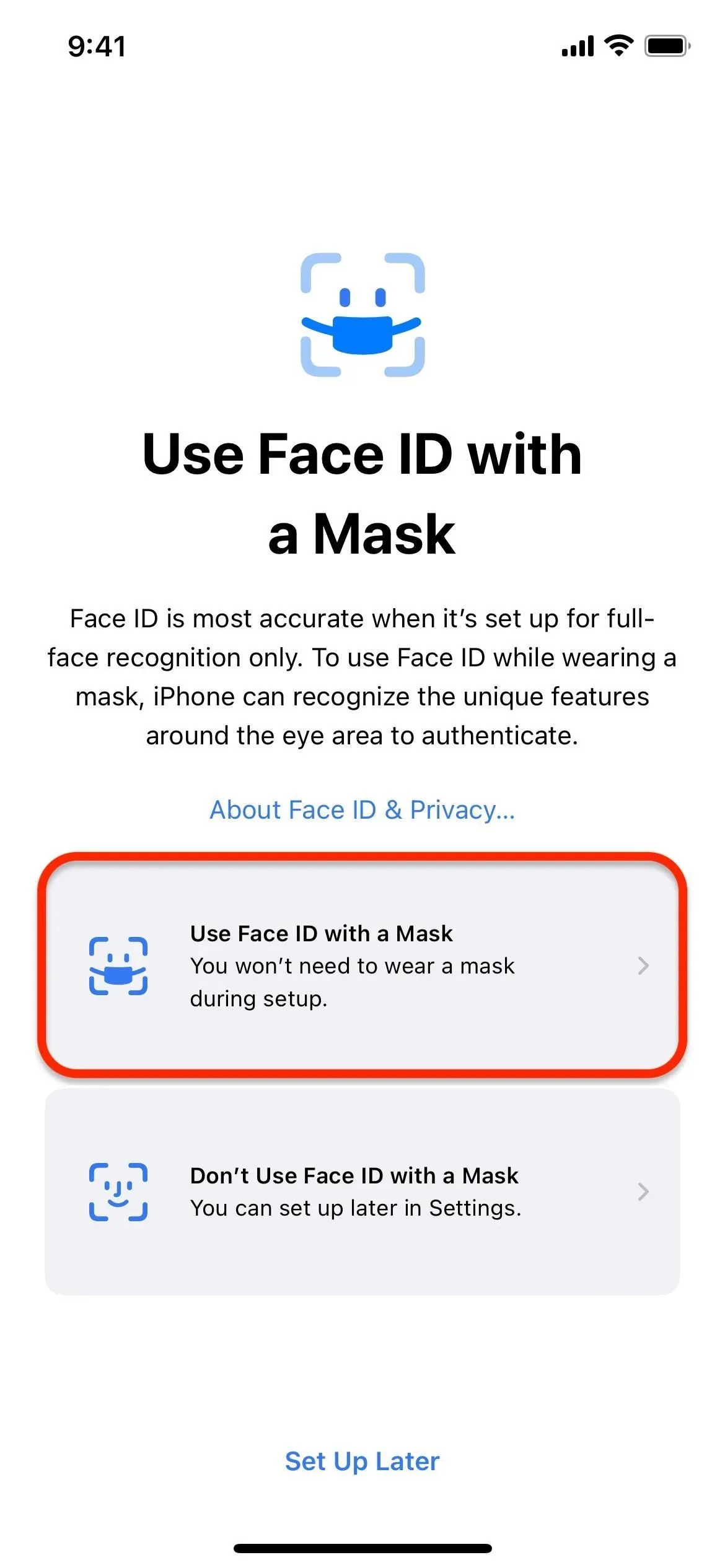
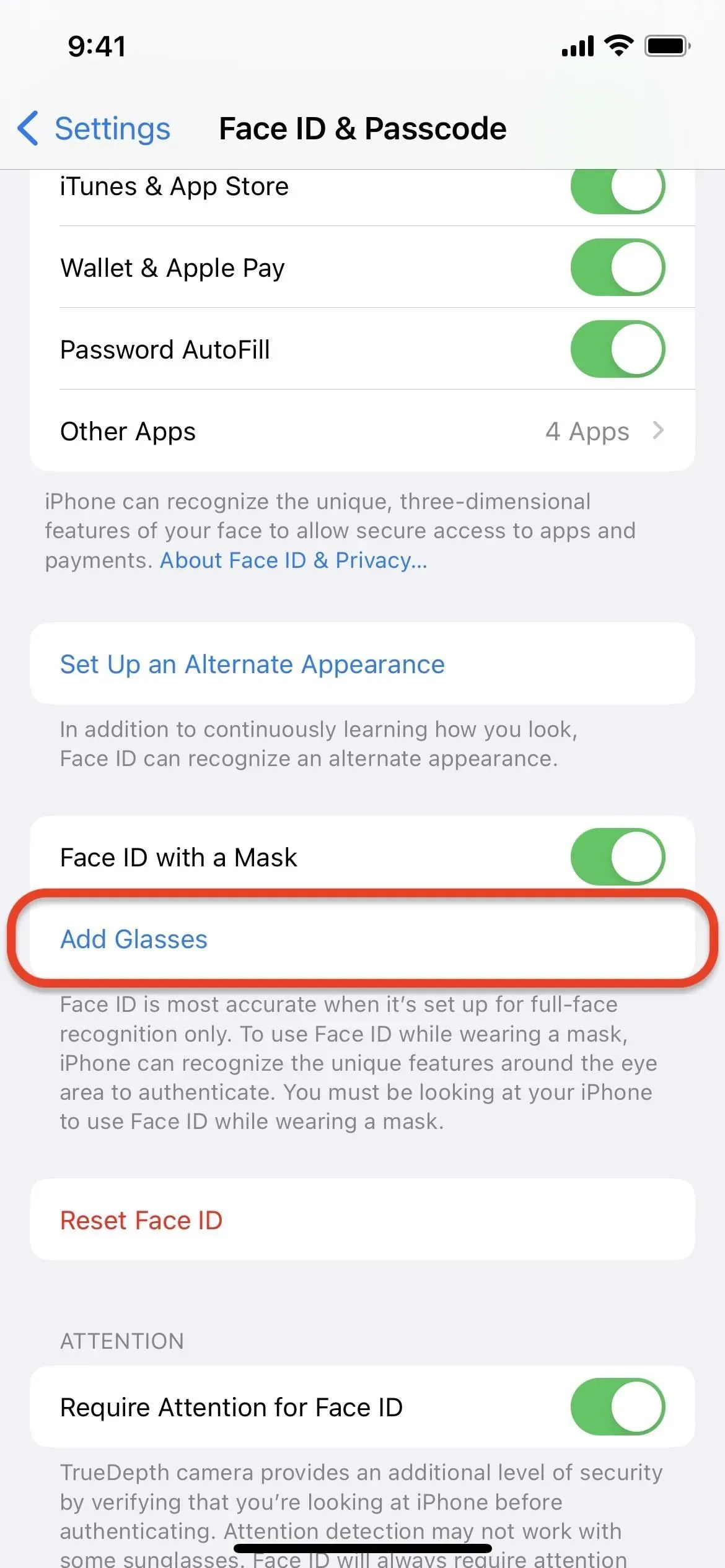
13 patarimas: žinokite, kada veido ID neturėtų veikti
Ar vis dar kyla problemų norint, kad „Face ID“ veiktų? Taip gali nutikti dėl konkrečių scenarijų, kai tai neturėtų veikti. Nesvarbu, ar tai įvyko dėl specialaus mygtukų derinio, įrenginio perkrovimo ar kitų priežasčių, svarbu žinoti, kada „Face ID“ turi išsijungti. Štai visi atvejai, kai „Face ID“ gali neveikti:
- Face ID neveiks, kai dėvite kaukę, nebent nustatysite, kad Face ID veiktų su kaukėmis.
- „Face ID“ iš karto išsijungia įjungus arba iš naujo paleidus „iPhone“.
- Face ID išsijungia, jei jūsų iPhone nebuvo atrakintas ilgiau nei 48 valandas.
- Veido ID išjungiamas, jei neįvedėte įrenginio slaptažodžio ilgiau nei 6,5 dienos ir per paskutines keturias valandas nenaudojote Face ID.
- Veido ID išjungiamas, kai gaunate nuotolinio užrakto komandą naudojant „Find My“.
- Veido ID išjungiamas po penkių nesėkmingų bandymų suderinti veidą.
- Veido ID išjungiamas atidarius išjungimo meniu naudojant aparatūros mygtukus arba programinės įrangos parinktis.
- Veido ID išjungiamas suaktyvinus pagalbos SOS skambutį naudojant aparatūros mygtukus.
Visais aukščiau nurodytais atvejais, kai Face ID automatiškai išjungiamas, turėsite įvesti įrenginio kodą, kad vėl įjungtumėte Face ID.



Parašykite komentarą